wemeetとはどのようなソフトウェアですか?
Wemeet は、Tencent Cloud の音声およびビデオ会議ソフトウェアである「Tencent Conference」を指します。300 人が参加できるオンライン会議、すべてのプラットフォームへのワンクリック アクセス、音声およびビデオのインテリジェントなノイズ リダクション、美しさ、背景ぼかし、会議のロック、画面の透かしなどの機能があり、リアルタイムの画面共有とオンライン ドキュメントのコラボレーションをサポートするソフトウェアで、企業間および地域間のコミュニケーションとコラボレーションに特化しています。コラボレーション機能により、会議の効率が大幅に向上します。

このチュートリアルの動作環境: Windows 7 システム、Tencent Conference 3.11.6.402、Dell G3 コンピューター。
Tencent Conference (wemeet) は、Tencent Cloud の音声およびビデオ会議ソフトウェアで、2019 年 12 月末にリリースされました。 300人規模のオンライン会議、すべてのプラットフォームへのワンクリックアクセス、インテリジェントなオーディオとビデオのノイズリダクション、美化、背景ぼかし、ロックされた会議、画面の透かしなどの機能を備えています。このソフトウェアはリアルタイムの画面共有を提供し、オンラインでのドキュメントの共同作業をサポートします。
Tencent Conference は、クラウド ビデオ会議ソフトウェアです。企業間および地域を越えたコミュニケーションとコラボレーションに特化したソフトウェアです。複数の端末の入り口と豊富なコラボレーション機能により、会議の効率を大幅に向上できます。ビデオの無料体験をサポートします。最大 25 人での会議 エンタープライズ このバージョンでは、同時に 300 人が会議に参加できるようになります。
2020 年 1 月 24 日より、Tencent Meeting は感染症が終息するまで、300 人規模の無料会議コラボレーション機能をユーザーに提供します。さらに、世界中の感染症との戦いを支援するために、Tencent Conference はアプリケーションの国際版を緊急に開発し、公開しました。 3 月 23 日、Tencent Conference は API インターフェースをオープンしました。 2022 年 6 月 30 日、テンセントのカンファレンス アプリケーション マーケットが正式に開始されました。
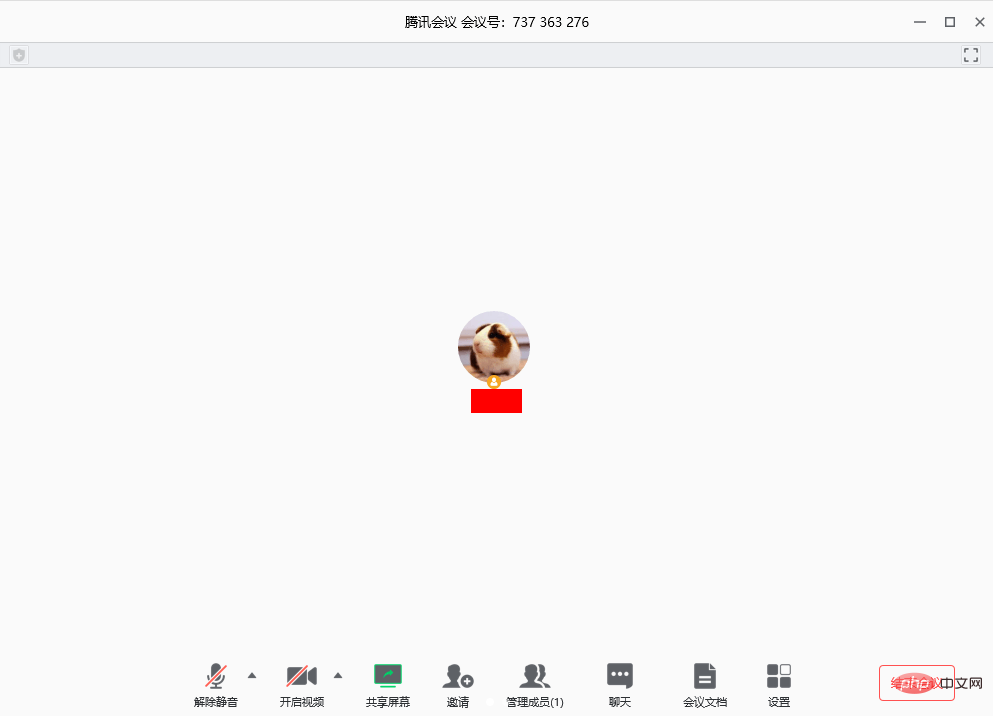
主な機能
Tencent Conference には 300 人が参加できるオンライン会議があり、ワンクリックで全員にアクセスできますプラットフォーム、オーディオとビデオのインテリジェントなノイズリダクション、美化、背景ぼかし、ロックされた会議、画面の透かしなどの機能。このソフトウェアはリアルタイムの画面共有を提供し、オンラインでのドキュメントの共同作業をサポートします。
ソフトウェアの機能
-
整然とした会議に便利で使いやすい
ワンクリックで予約、開始、参加が可能会議、複数の端末デバイス 包括的な会議管理および制御機能で会議の議題を同期し、主催者による秩序ある管理と会議の実施を支援し、会議中にワンクリックで録画を開始し、ビデオは自動的に暗号化されて専用のクラウド スペースに保存されます
-
グローバル展開は安定していて信頼性があります
Tencent Cloud は世界中に 1,300 のノードを展開しています。会議の遅延は 80 ミリ秒まで低くなります。ビデオはジッター防止です。パケットロス70%でも画面がぼやけず、高品質でクリアな音声が途切れることなく、パケットロス80%でも高品質でクリアな音声を楽しめる映像を実現します。 voice
-
ネットワーク全体の暗号化とセキュリティ防御
Tencent Cloud の 7 つのセキュリティ ラボは、ユーザーのプライバシーとセキュリティを保護し、保護します AI Web アプリケーション ファイアウォール、動的および静的スキャン、効果的な防御ビジネスデータ、管理メカニズム、ネットワーク機器、アクセスポリシー、その他の複数の保護に対する脅威と攻撃

FAQ
モデレータの権限
1. 会議を開始した後に他の人を招待するにはどうすればよいですか? 会議を開始した後、会議インターフェイスで下のメニュー バーの [招待] ボタンをクリックし、招待情報をコピーして、QQ、WeChat、Enterprise WeChat、電子メールを通じて参加メンバーに送信します。 、など。固定電話または携帯電話にダイヤルして、メンバーをミーティングに招待することもできます。 2. 私はホストですが、ホストのステータスを移行するにはどうすればよいですか? ミーティングインターフェースの「メンバーの管理」ボタンをクリックし、主催者を転送したいメンバーの「詳細」ボタンをクリックし、ポップアップオプションバーで「主催者を転送」を選択します。 3. 私はホストですが、メンバーをミュートするにはどうすればよいですか? ミーティング中にインターフェースの「メンバーの管理」ボタンをクリックして、すべてのメンバーをミュートするか、特定のメンバーをミュートにするかを選択します。 4.私はホストですが、他の人のミュートを解除するにはどうすればよいですか? 参加メンバーからミュート解除を申請するプロンプトを受信したら、ミュート解除に同意することを選択できます。「メンバーの管理」インターフェイスで、すべてのメンバーのミュートをアクティブに解除するか、メンバーのミュートをアクティブに解除するかを選択できます。例外プロンプト
1. ネットワークが強力ではありません。ネットワーク設定を確認してくださいTencent Conference を使用すると、上記のプロンプトが表示されます。ネットワークの状態を確認し、Tencent Meeting で携帯電話ネットワークの使用が許可されているかどうかを確認してください。ネットワークが正常であれば、Tencent Meeting を再度開いて試してください。 2. ミーティングの有効期限が切れましたミーティングに参加し、上記のプロンプトが表示されたら、ミーティングは終了しました。関連情報については、ミーティングの主催者にお問い合わせください。 3. 会議が存在しません会議に参加すると、上記のプロンプトが表示されます。9 桁の会議番号が正しく入力されているかどうかを確認してください。その後も上記のプロンプトが表示される場合は、もう一度試してください。会議に連絡してください。開始者は Tencent Conference を使用するかどうかを確認します。 4. 会議は終了しました会議に参加し、上記のプロンプトが表示されたら、会議は終了しました。 5. 作成された会議は、その日の会議の最大数を超えています。会議に参加し、上記のプロンプトが表示されたら、会議は終了しています。画面ドキュメントの共有
画面を共有するときに、デスクトップ全体ではなく 1 つのウィンドウだけを共有するにはどうすればよいですか?
Tencent Meeting は、デスクトップ全画面/プログラム ウィンドウの 2 つのモードでの画面共有をサポートしています。画面下部のメニュー バーにある「画面共有」ボタンをクリックし、共有したいプログラム ウィンドウを選択します。単一ウィンドウの画面共有。
ビデオ、オーディオ
1. ビデオを正常に開けないのはなぜですか?
01. 他のプログラムがカメラをオフにしていないことを確認してください。
#02. コンピューターを再起動し、他のプログラムがオフになっていないことを確認してください。プログラムがカメラをオンにしました。;
03. カメラ ドライバーを更新します。
2. 他の人が共有している画面だけを見たいので、他の人のビデオは見たくないのですが、どうすればよいですか?
画面下のメニューバーにある「設定」ボタンをクリックし、「音声モード」をオンにすると、他のメンバーからのビデオの受け入れを停止し、共有画面のみを維持します。
3. 重要な会議があるのですが、背景が非常に雑然としています。どうすればよいですか?
画面下部のメニューバーにある「設定」ボタンをクリックし、「背景ぼかし」をオンにすると、背後の背景をぼかし、参加者を強調表示します。
4. 会議中に他の参加者の声が聞こえないのはなぜですか?
トラブルシューティングするには、次の手順に従ってください:
01. 画面の下部にあるメニュー バーをチェックして、ミュートがオンになっているかどうかを確認してください。主催者、ミュート解除を申請してください。;
-
02. 画面下部のメニューバーの「設定」ボタンをクリックし、マイクを選択し、「テスト」ボタンをクリックしますスピーキング テストを開始すると、緑色のインジケータ バーがジャンプして、マイクが音声を正常に受信していることを示します (
03)。そうでない場合は、スピーカー ドロップダウン メニューで他のスピーカー デバイスを選択してください。テストする。
さらに関連する知識については、FAQ 列をご覧ください。
以上がwemeetとはどのようなソフトウェアですか?の詳細内容です。詳細については、PHP 中国語 Web サイトの他の関連記事を参照してください。

ホットAIツール

Undresser.AI Undress
リアルなヌード写真を作成する AI 搭載アプリ

AI Clothes Remover
写真から衣服を削除するオンライン AI ツール。

Undress AI Tool
脱衣画像を無料で

Clothoff.io
AI衣類リムーバー

Video Face Swap
完全無料の AI 顔交換ツールを使用して、あらゆるビデオの顔を簡単に交換できます。

人気の記事

ホットツール

メモ帳++7.3.1
使いやすく無料のコードエディター

SublimeText3 中国語版
中国語版、とても使いやすい

ゼンドスタジオ 13.0.1
強力な PHP 統合開発環境

ドリームウィーバー CS6
ビジュアル Web 開発ツール

SublimeText3 Mac版
神レベルのコード編集ソフト(SublimeText3)

ホットトピック
 7681
7681
 15
15
 1393
1393
 52
52
 1209
1209
 24
24
 91
91
 11
11
 Bonjour とはどのようなソフトウェアですか? アンインストールできますか?
Feb 20, 2024 am 09:33 AM
Bonjour とはどのようなソフトウェアですか? アンインストールできますか?
Feb 20, 2024 am 09:33 AM
タイトル: Bonjour ソフトウェアの詳細とアンインストール方法 要約: この記事では、Bonjour ソフトウェアの機能、使用範囲、アンインストール方法を紹介します。同時に、ユーザーのニーズを満たすために、Bonjour を置き換える他のツールを使用する方法についても説明します。はじめに: Bonjour は、コンピュータおよびネットワーク技術の分野で一般的なソフトウェアです。これは一部のユーザーには馴染みのないものかもしれませんが、特定の状況では非常に便利です。 Bonjour ソフトウェアがインストールされているが、それをアンインストールしたい場合は、
 WPS Office で PPT ファイルを開けない場合の対処方法 - WPS Office で PPT ファイルを開けない場合の対処方法
Mar 04, 2024 am 11:40 AM
WPS Office で PPT ファイルを開けない場合の対処方法 - WPS Office で PPT ファイルを開けない場合の対処方法
Mar 04, 2024 am 11:40 AM
最近、多くの友人から、WPSOffice で PPT ファイルを開けない場合はどうすればよいか尋ねられました。次に、WPSOffice で PPT ファイルを開けない問題を解決する方法を学びましょう。皆さんのお役に立てれば幸いです。 1. 以下の図に示すように、まず WPSOffice を開いてホームページに入ります。 2. 次に、下の図に示すように、上の検索バーに「ドキュメント修復」というキーワードを入力し、クリックしてドキュメント修復ツールを開きます。 3. 次に、以下の図に示すように、修復のために PPT ファイルをインポートします。
 CrystalDiskmarkとはどのようなソフトウェアですか? -crystaldiskmarkの使い方は?
Mar 18, 2024 pm 02:58 PM
CrystalDiskmarkとはどのようなソフトウェアですか? -crystaldiskmarkの使い方は?
Mar 18, 2024 pm 02:58 PM
CrystalDiskMark は、シーケンシャルおよびランダムの読み取り/書き込み速度を迅速に測定する、ハード ドライブ用の小型 HDD ベンチマーク ツールです。次に、編集者が CrystalDiskMark と Crystaldiskmark の使用方法を紹介します。 1. CrystalDiskMark の概要 CrystalDiskMark は、機械式ハード ドライブとソリッド ステート ドライブ (SSD) の読み取りおよび書き込み速度とパフォーマンスを評価するために広く使用されているディスク パフォーマンス テスト ツールです。 ). ランダム I/O パフォーマンス。これは無料の Windows アプリケーションで、使いやすいインターフェイスとハード ドライブのパフォーマンスのさまざまな側面を評価するためのさまざまなテスト モードを提供し、ハードウェアのレビューで広く使用されています。
![Corsair iCUE ソフトウェアが RAM を検出しない [修正]](https://img.php.cn/upload/article/000/465/014/170831448976874.png?x-oss-process=image/resize,m_fill,h_207,w_330) Corsair iCUE ソフトウェアが RAM を検出しない [修正]
Feb 19, 2024 am 11:48 AM
Corsair iCUE ソフトウェアが RAM を検出しない [修正]
Feb 19, 2024 am 11:48 AM
この記事では、CorsairiCUE ソフトウェアが Windows システムの RAM を認識しない場合にユーザーができることについて説明します。 CorsairiCUE ソフトウェアは、ユーザーがコンピューターの RGB ライティングを制御できるように設計されていますが、一部のユーザーはソフトウェアが適切に機能せず、RAM モジュールを検出できないことに気づきました。 ICUE が私の記憶を認識しないのはなぜですか? ICUE が RAM を正しく識別できない主な理由は、通常、バックグラウンド ソフトウェアの競合に関連していますが、SPD 書き込み設定が正しくないこともこの問題を引き起こす可能性があります。 CorsairIcue ソフトウェアが RAM を検出しない問題を修正 CorsairIcue ソフトウェアが Windows コンピュータ上の RAM を検出しない場合は、次の提案に従ってください。
 CrystalDiskinfo 使い方チュートリアル ~CrystalDiskinfo とは何ですか?
Mar 18, 2024 pm 04:50 PM
CrystalDiskinfo 使い方チュートリアル ~CrystalDiskinfo とは何ですか?
Mar 18, 2024 pm 04:50 PM
CrystalDiskInfo は、コンピュータのハードウェア デバイスをチェックするためのソフトウェアです。このソフトウェアでは、読み取り速度、転送モード、インターフェイスなど、自分のコンピュータのハードウェアをチェックできます。では、これらの機能に加えて、CrystalDiskInfo の使い方と、CrystalDiskInfo とは何なのかを整理してみましょう。 1. CrystalDiskInfo の起源 コンピュータ ホストの 3 つの主要コンポーネントの 1 つであるソリッド ステート ドライブは、コンピュータの記憶媒体であり、コンピュータのデータ ストレージを担当します。優れたソリッド ステート ドライブは、ファイルの読み取りを高速化し、消費者エクスペリエンスに影響を与えます。消費者は新しいデバイスを受け取ると、サードパーティ ソフトウェアまたは他の SSD を使用して、
 Adobe Illustrator CS6 でキーボードの増分を設定する方法 - Adobe Illustrator CS6 でキーボードの増分を設定する方法
Mar 04, 2024 pm 06:04 PM
Adobe Illustrator CS6 でキーボードの増分を設定する方法 - Adobe Illustrator CS6 でキーボードの増分を設定する方法
Mar 04, 2024 pm 06:04 PM
多くのユーザーがオフィスで Adobe Illustrator CS6 ソフトウェアを使用していますが、Adobe Illustrator CS6 でキーボードの増分を設定する方法をご存知ですか? 次に、エディターが Adobe Illustrator CS6 のキーボードの増分を設定する方法を表示します。興味のあるユーザーは、以下をご覧ください。ステップ 1: 以下の図に示すように、Adobe Illustrator CS6 ソフトウェアを起動します。ステップ 2: メニューバーで [編集] → [環境設定] → [一般] コマンドを順にクリックします。ステップ 3: [キーボード インクリメント] ダイアログ ボックスが表示されます。[キーボード インクリメント] テキスト ボックスに必要な数値を入力し、最後に [OK] ボタンをクリックします。ステップ 4: ショートカット キー [Ctrl] を使用します。
 bonjourってどんなソフトですか? 便利ですか?
Feb 22, 2024 pm 08:39 PM
bonjourってどんなソフトですか? 便利ですか?
Feb 22, 2024 pm 08:39 PM
Bonjour は、ローカル エリア ネットワーク内のネットワーク サービスを検出および構成するために Apple が発売したネットワーク プロトコルおよびソフトウェアです。その主な役割は、同じネットワーク内に接続されているデバイス間を自動的に検出して通信することです。 Bonjour は 2002 年の MacOSX10.2 バージョンで初めて導入され、現在は Apple のオペレーティング システムにデフォルトでインストールされ有効になっています。それ以来、Apple は Bonjour のテクノロジーを他のメーカーに公開したため、他の多くのオペレーティング システムやデバイスも Bonjour をサポートできるようになりました。
 Edge で互換性のないソフトウェアを読み込もうとする問題を解決するにはどうすればよいですか?
Mar 15, 2024 pm 01:34 PM
Edge で互換性のないソフトウェアを読み込もうとする問題を解決するにはどうすればよいですか?
Mar 15, 2024 pm 01:34 PM
Edge ブラウザを使用すると、互換性のないソフトウェアが一緒に読み込まれようとすることがありますが、何が起こっているのでしょうか?このサイトでは、Edge と互換性のないソフトウェアをロードしようとする問題を解決する方法をユーザーに丁寧に紹介します。 Edge でロードしようとしている互換性のないソフトウェアを解決する方法 解決策 1: スタート メニューで IE を検索し、IE で直接アクセスします。解決策 2: 注: レジストリを変更すると、システム障害が発生する可能性があるため、慎重に操作してください。レジストリパラメータを変更します。 1. 操作中に regedit と入力します。 2. パス\HKEY_LOCAL_MACHINE\SOFTWARE\Policies\Micros を見つけます。



